Για να αποκτήσετε αγαπημένη μουσική από CD σε iPhone, θα πρέπει πρώτα να το αποκόψετε στη βιβλιοθήκη του iTunes. Πολλοί άνθρωποι προτιμούν να ακούν μουσική στο iPhone.Ωστόσο, είναι δύσκολο να κατεβάσετε δωρεάν μουσική στο iPhone. Η Apple Music πρέπει να εγγραφεί και τα τραγούδια στο iTunes Store είναι επίσης ακριβά.

Η αντιγραφή μουσικής από CD είναι καλή ιδέα να μεταφέρετε μουσική στο iPhone. Σε γενικές γραμμές, αυτή η διαδικασία περιλαμβάνει δύο μέρη. Πρώτον, πρέπει να αντιγράψετε μουσική από CD σε iTunes. Και μετά μεταφέρετε μουσική στο iPhone. Νιώθετε περίπλοκο; Μην ανησυχείς! Θα σας δείξουμε πώς να εισάγετε CD σε iPhone και iPod λεπτομερώς παρακάτω.
Μέρος 1: Πώς να κόψετε το CD με το iTunes
Όπως είπε προηγουμένως, το πρώτο μέρος για να βάλεις το CD στο iPhone είναι να πατάς μουσική από δίσκους. Υπάρχουν πολλές μέθοδοι για να αντιγράψετε μουσική από CD, όπως το Windows Media Player. Δεδομένου ότι το WMP δεν είναι διαθέσιμο για Mac και το iTunes είναι ένας από τους καλύτερους τρόπους συγχρονισμού μουσικής στο iPhone, σας προτείνουμε να αντιγράψετε CD με το iTunes σε Windows ή Mac.
Ένα άλλο πράγμα που πρέπει να εξετάσετε είναι η μορφή εξόδου. Οι συσκευές iOS υποστηρίζουν δύο μορφές μουσικής, AAC και MP3. Πιστεύεται ευρέως ότι το AAC είναι η προτιμώμενη μορφή μουσικής του iTunes. Σύμφωνα με τον εργαστηριακό μας έλεγχο, η έκδοση AAC είναι σαφέστερη και φωτεινότερη από την MP3 στο 128Kbps. Ως 256Kbps και 192Kbps, είναι τα ίδια σε ποιότητα, αλλά το MP3 είναι μικρότερο. Μπορείτε να αποφασίσετε με βάση τις καταστάσεις σας.
Πώς να αντιγράψετε ένα CD με το iTunes
Βήμα 1. Πρώτα από όλα, τοποθετήστε το μουσικό CD στο πρόγραμμα οδήγησης του δίσκου σας και, στη συνέχεια, ανοίξτε την πιο πρόσφατη έκδοση του iTunes. Αφού το iTunes αναγνωρίσει το CD, το κουμπί του δίσκου θα εμφανιστεί στην πάνω κορδέλα.
Βήμα 2. Κάντε κλικ στο κουμπί "δίσκος". τότε θα σας ζητηθεί εάν θέλετε να εισαγάγετε το CD στη βιβλιοθήκη iTunes σας. Εάν θέλετε να αντιγράψετε ολόκληρο το CD, επιλέξτε "Ναι" και μεταβείτε απευθείας στο βήμα 4. Διαφορετικά επιλέξτε "Όχι" και προχωρήστε.
Βήμα 3. Επιλέξτε το CD μουσικής και εμφανίστε όλα τα τραγούδια σε αυτό μέσα στο iTunes. Καταργήστε την επιλογή των πλαισίων μπροστά από ανεπιθύμητα τραγούδια και, στη συνέχεια, κάντε κλικ στην επιλογή Εισαγωγή CD στην επάνω δεξιά γωνία του παραθύρου.
Βήμα 4. Όταν εμφανιστεί το παράθυρο διαλόγου "Ρυθμίσεις εισαγωγής", επιλέξτε "AAC Encoder" ή "MP3" από το αναπτυσσόμενο μενού και κάντε κλικ στο "OK" για να το επιβεβαιώσετε και αρχίστε να αντιγράφετε μουσική από το CD ήχου στη βιβλιοθήκη iTunes.
Η Apple εισήγαγε σοβαρούς κανονισμούς για τα δικαιώματα αντιγραφής στο iTunes και σε άλλες υπηρεσίες. Εάν το CD μουσικής είναι προστατευμένο, το iTunes δεν μπορεί να το αντιγράψει. Πρέπει να καταργήσετε την κρυπτογράφηση με εργαλεία τρίτων και να αποθηκεύσετε τα αρχεία AAC. Στη συνέχεια, μετατρέψτε τη μουσική iTunes AAC σε MP3, έτσι ώστε άλλες συσκευές να μπορούν να την αναπαράγουν ομαλά.
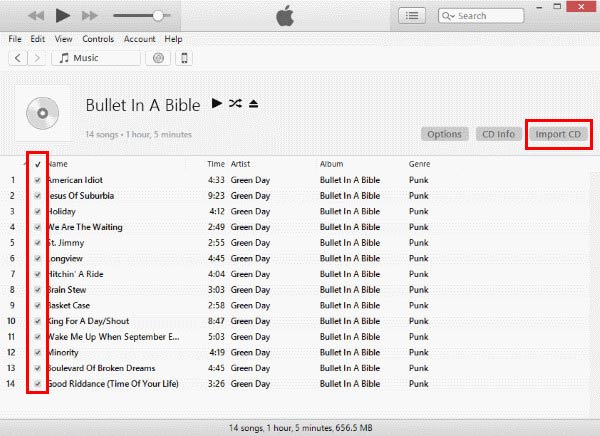
Μέρος 2: Πώς να μεταφέρετε το CD στο iPhone
Αφού αντιγράψετε το CD στον υπολογιστή σας, το επόμενο βήμα είναι να μεταφέρετε το CD στο iPhone. Ομοίως, υπάρχουν περισσότεροι από ένας τρόποι να το κάνουμε. Εδώ μοιραζόμαστε δύο καλύτερους τρόπους για το πώς να τοποθετήσετε το CD σε iPhone / iPod.
Μέθοδος 1: Μεταφορά CD στο iPhone με μεταφορά iPhone
Αν δεν θέλετε να μεταφέρετε το CD στο iPhone με το iTunes, το Apeaksoft Μεταφορά iPhone είναι μια καλύτερη εναλλακτική λύση. Τα οφέλη της περιλαμβάνουν:
- Εισάγετε πολλά τραγούδια στο iPhone με ένα κλικ.
- Προβάλετε και διαχειριστείτε αρχεία πολυμέσων στο iPhone πριν τοποθετήσετε το CD στο iPhone.
- Δημιουργήστε αντίγραφα ασφαλείας της υπάρχουσας μουσικής του iPhone στον υπολογιστή απλά.
- Δεν υπάρχει διακοπή τωρινών τραγουδιών iPhone κατά τη μεταφορά.
- Υποστηρίξτε τα αρχεία AAC και MP3 και διατηρήστε την αρχική ποιότητα κατά τη μεταφορά του CD στο iPhone.
- Συμβατό με iPhone iPhone 15/14/13/12/11/X/8/8 Plus/7/7 Plus και iPod touch.
- Διατίθεται σε Windows 11/10/8/8.1/7/XP και macOS.
Με μια λέξη, είναι μια από τις καλύτερες επιλογές για τη μεταφορά μουσικής στο iPhone χωρίς το iTunes.
Πώς να μεταφέρετε το CD στο iPhone με τη μεταφορά iPhone
Για να σας βοηθήσουμε να καταλάβετε πώς να, χρησιμοποιούμε το iPhone 7 ως παράδειγμα.
Βήμα 1. Εγκαταστήστε το καλύτερο CD στη μεταφορά iPhone στον υπολογιστή
Υπάρχουν δύο εκδόσεις της μεταφοράς iPhone, μία για υπολογιστές με Windows και η άλλη για Mac.
Κατεβάστε και εγκαταστήστε τη σωστή έκδοση στον υπολογιστή σας με βάση το λειτουργικό σύστημα. Στη συνέχεια, χρησιμοποιήστε το καλώδιο Lightning για να συνδέσετε το iPhone 7 και τον υπολογιστή σας. Ανοίξτε το iPhone Transfer για να το αναγνωρίσετε.

Βήμα 2. Δείτε την υπάρχουσα μουσική στο iPhone
Κάντε κλικ στην επιλογή "Πολυμέσα" στην αριστερή πλευρική γραμμή για να εμφανίσετε όλα τα αρχεία πολυμέσων στο iPhone. Για προεπισκόπηση τραγουδιών, μεταβείτε στην καρτέλα "Μουσική" από το επάνω μέρος του παραθύρου. Εάν δεν υπάρχει αρκετός χώρος για μουσική CD, μπορείτε να επιλέξετε ανεπιθύμητα τραγούδια και να κάνετε κλικ στο κουμπί "Διαγραφή" για να τα αφαιρέσετε από το iPhone 7.

Βήμα 3. Εισαγωγή CD σε iPhone με ένα κλικ
Στη συνέχεια, κάντε κλικ στο κουμπί "Προσθήκη" στην επάνω κορδέλα και μεταβείτε στην αποθηκευμένη μουσική προορισμού. Επιλέξτε όλα τα τραγούδια που θέλετε και κάντε κλικ στο "Άνοιγμα" για να τα ολοκληρώσετε. Λίγα δευτερόλεπτα αργότερα, αποσυνδέστε το iPhone 7 από τον υπολογιστή. Τώρα, μπορείτε να απολαύσετε την αγαπημένη σας μουσική στο iPhone ανά πάσα στιγμή.
Μέθοδος 2: Μεταφορά CD στο iPhone με το iTunes
Φυσικά, το iTunes είναι μια άλλη καλή επιλογή για το πώς να τοποθετήσετε το CD στο iPod / iPhone. Το όφελος είναι ότι δεν χρειάζεται να χρησιμοποιείτε εφαρμογές τρίτων.
Βήμα 1. Also connect your iPod/iPhone to your computer using the USB cable and run iTunes app. Wait for iTunes to recognize your device, and then click the "device" button at top left corner.

Συμβουλή: Εάν έχετε ρυθμίσει τη δυνατότητα "Συγχρονισμός με αυτό το iPhone μέσω Wi-Fi" στο iTunes, συνδέστε το iPod / iPhone και τον υπολογιστή σας στο ίδιο δίκτυο Wi-Fi και μεταφέρετε CD στο iPhone ασύρματα.

Βήμα 2. Μεταβείτε στην καρτέλα "Μουσική" στην ενότητα "Περίληψη" από την αριστερή στήλη. Επιλέξτε το πλαίσιο "Συγχρονισμός μουσικής" και ορίστε την επιλογή με τίτλο "Επιλεγμένες λίστες αναπαραγωγής, καλλιτέχνες, άλμπουμ και είδη".
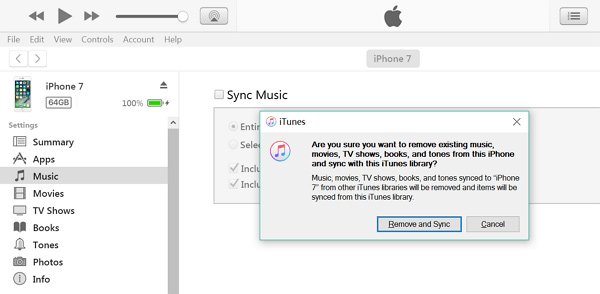
Βήμα 3. Στη συνέχεια, επιλέξτε το άλμπουμ που περιέχει τη μουσική που έχει αντιγραφεί από το CD ήχου. Στη συνέχεια, κάντε κλικ στο κουμπί "Συγχρονισμός" στο κάτω μέρος για λήψη CD σε iPod / iPhone.
Με αυτόν τον τρόπο θα καλύψετε τα υπάρχοντα τραγούδια στο iPod / iPhone σας. Με άλλα λόγια, υπάρχουν μόνο τραγούδια CD στο iPhone σας όταν τελειώσει.
Συμπέρασμα:
Σε αυτό το σεμινάριο, μοιραστήκαμε πώς να μεταφέρουμε μουσική από CD σε iPhone / iPod. Για να σας βοηθήσουμε να κατανοήσετε τη διαδικασία, το διαιρέσαμε σε δύο μέρη, αντιγράφετε μουσική από τη βιβλιοθήκη CD σε iTunes και μεταφέρετε μουσική στο iPhone.
Τώρα, θα πρέπει να κατανοήσετε τη διαδικασία για να απολαύσετε αγαπημένα τραγούδια χωρίς να τα αγοράσετε από το iTunes Store και να εγγραφείτε στην Apple Music. Για να αποφύγετε την καταστροφή της υπάρχουσας μουσικής στο iPhone, προτείνουμε να μεταφέρετε το CD στο iPhone με το iPhone Apeaksoft Transfer. Αν έχετε περισσότερες ερωτήσεις σχετικά με την τοποθέτηση του CD στο iPod / iPhone, αφήστε ένα μήνυμα παρακάτω.



 Αποκατάσταση στοιχείων iPhone
Αποκατάσταση στοιχείων iPhone Αποκατάσταση συστήματος iOS
Αποκατάσταση συστήματος iOS Δημιουργία αντιγράφων ασφαλείας και επαναφορά δεδομένων iOS
Δημιουργία αντιγράφων ασφαλείας και επαναφορά δεδομένων iOS iOS οθόνη εγγραφής
iOS οθόνη εγγραφής MobieTrans
MobieTrans Μεταφορά iPhone
Μεταφορά iPhone iPhone Γόμα
iPhone Γόμα Μεταφορά μέσω WhatsApp
Μεταφορά μέσω WhatsApp Ξεκλείδωμα iOS
Ξεκλείδωμα iOS Δωρεάν μετατροπέας HEIC
Δωρεάν μετατροπέας HEIC Αλλαγή τοποθεσίας iPhone
Αλλαγή τοποθεσίας iPhone Android Ανάκτηση Δεδομένων
Android Ανάκτηση Δεδομένων Διακεκομμένη εξαγωγή δεδομένων Android
Διακεκομμένη εξαγωγή δεδομένων Android Android Data Backup & Restore
Android Data Backup & Restore Μεταφορά τηλεφώνου
Μεταφορά τηλεφώνου Ανάκτηση δεδομένων
Ανάκτηση δεδομένων Blu-ray Player
Blu-ray Player Mac Καθαριστικό
Mac Καθαριστικό DVD Creator
DVD Creator Μετατροπέας PDF Ultimate
Μετατροπέας PDF Ultimate Επαναφορά κωδικού πρόσβασης των Windows
Επαναφορά κωδικού πρόσβασης των Windows Καθρέφτης τηλεφώνου
Καθρέφτης τηλεφώνου Video Converter Ultimate
Video Converter Ultimate Πρόγραμμα επεξεργασίας βίντεο
Πρόγραμμα επεξεργασίας βίντεο Εγγραφή οθόνης
Εγγραφή οθόνης PPT σε μετατροπέα βίντεο
PPT σε μετατροπέα βίντεο Συσκευή προβολής διαφανειών
Συσκευή προβολής διαφανειών Δωρεάν μετατροπέα βίντεο
Δωρεάν μετατροπέα βίντεο Δωρεάν οθόνη εγγραφής
Δωρεάν οθόνη εγγραφής Δωρεάν μετατροπέας HEIC
Δωρεάν μετατροπέας HEIC Δωρεάν συμπιεστής βίντεο
Δωρεάν συμπιεστής βίντεο Δωρεάν συμπιεστής PDF
Δωρεάν συμπιεστής PDF Δωρεάν μετατροπέας ήχου
Δωρεάν μετατροπέας ήχου Δωρεάν συσκευή εγγραφής ήχου
Δωρεάν συσκευή εγγραφής ήχου Ελεύθερος σύνδεσμος βίντεο
Ελεύθερος σύνδεσμος βίντεο Δωρεάν συμπιεστής εικόνας
Δωρεάν συμπιεστής εικόνας Δωρεάν γόμα φόντου
Δωρεάν γόμα φόντου Δωρεάν εικόνα Upscaler
Δωρεάν εικόνα Upscaler Δωρεάν αφαίρεση υδατογραφήματος
Δωρεάν αφαίρεση υδατογραφήματος Κλείδωμα οθόνης iPhone
Κλείδωμα οθόνης iPhone Παιχνίδι Cube παζλ
Παιχνίδι Cube παζλ





